Нерідко можна побачити, що в базах використовуються настроюються панелі користувачів. які розташовуються зазвичай зліва.
Переваги таких панелей очевидно. Кожен користувач може налаштувати зовнішній вигляд такої панелі під себе, розмістити в ній часто використовувані посилання на документи, довідники або взагалі будь-які об'єкти конфігурації, ну і звичайно ж отримувати до них доступ «одним кліком«, що не перебираючи численні меню.
Найчастіше такі панелі поставляються як зовнішні обробки. які необхідно відкривати при кожному вході в систему.
Я не став заморочуватися на написання своєї панелі, бо їх безліч готових в інтернеті. Мені, наприклад, подобається ось ця панель користувача.
Давайте розглянемо як можна підключити панель таким чином, щоб вона запускалася при відкритті 1С підприємство.
1. Додаємо зовнішню обробку в конфігурацію.
Відкриваємо конфигуратор, знаходимо обробки, правою кнопкою миші - вставити зовнішню обробку, звіт. Далі вибираємо файл зовнішньої обробки.
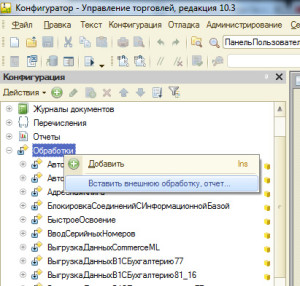
Вставити зовнішню обробку, звіт
Після чого обробка з'являється в конфігурації
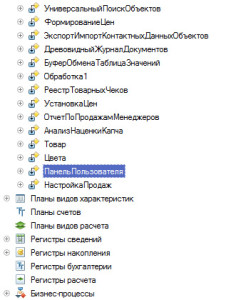
Обробка в складі конфігурації
Далі необхідно створити механізм, за допомогою якого можна вказувати чи відкривати обробку при запуску системи для кожного конкретного користувача.
2. Налаштування для користувачів
Для реалізації настройки скористаємося стандартним механізмом «План видів характеристик«.
Відкриваємо 1С Підприємство в звичайному режимі, далі Операції-План видів характеристик. У вікні вибираємо «Налаштування користувачів«.
Відкриваємо групу «Інші настройки» і додаємо новий елемент, з ім'ям, скажімо, Запускати панель, з типом значення - булево.
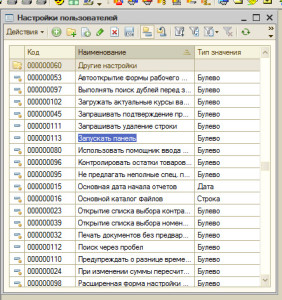
Налаштування запускати панель
3. Налаштування користувачів
Після виконаних операцій в налаштуваннях кожного користувача з'являється введена наша настройка. І для запуску обробки необхідно встановити навпроти прапорець.
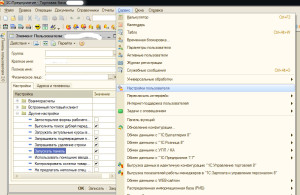
Налаштування запускати панель
4. Прописуємо код
Далі при запуску системи необхідно прописати, умова - запускати чи панель чи панель для поточного користувача.
Для цього, в конфігураторі - правок кнопкою на корінь конфігурації - Відкрити модуль звичайного застосування.
Далі знаходимо процедуру
І всередині цієї процедури (можна в кінці) прописуємо код
Запит = Новий запит;
Запрос.Текст = »
| ВИБРАТИ
| НастройкіПользователей.Пользователь,
| НастройкіПользователей.Настройка,
| НастройкіПользователей.Значеніе
| З
| РегістрСведеній.НастройкіПользователей ЯК НастройкіПользователей
| ДЕ
| НастройкіПользователей.Пользователь = ВибПольз
| І НастройкіПользователей.Настройка.Наіменованіе = Вибнастр
| »;
Запрос.УстановітьПараметр ( «ВибПольз», ПараметриСеанса.ТекущійПользователь);
Запрос.УстановітьПараметр ( «Вибнастр», »Запускати панель»);
Вибірка = Запрос.Виполніть (). Вибрати ();
ЗапускатьПанель = Брехня;
Вибірка = Запрос.Виполніть (). Вибрати ();
Поки виборка.Следующій () Цикл
ЗапускатьПанель = Виборка.Значеніе;
КонецЦікла;
Якщо ЗапускатьПанель Тоді
Форма = Обработкі.ПанельПользователя.ПолучітьФорму ( «Основна»);
Форма.Открить ();
КонецЕсли;
Зберігаємо конфігурацію, пробуємо відкрити.
Якщо виникли будь-які труднощі, Ви завжди можете зв'язатися зі мною.